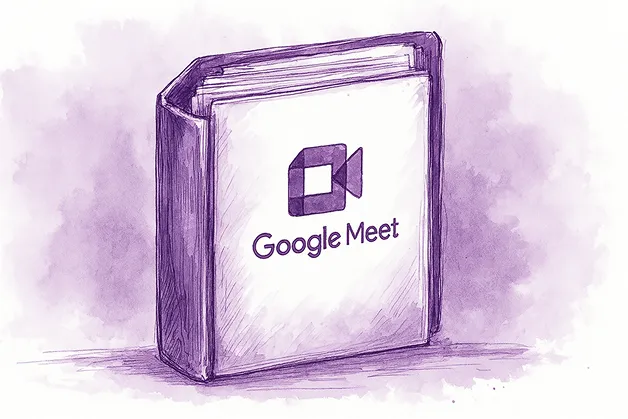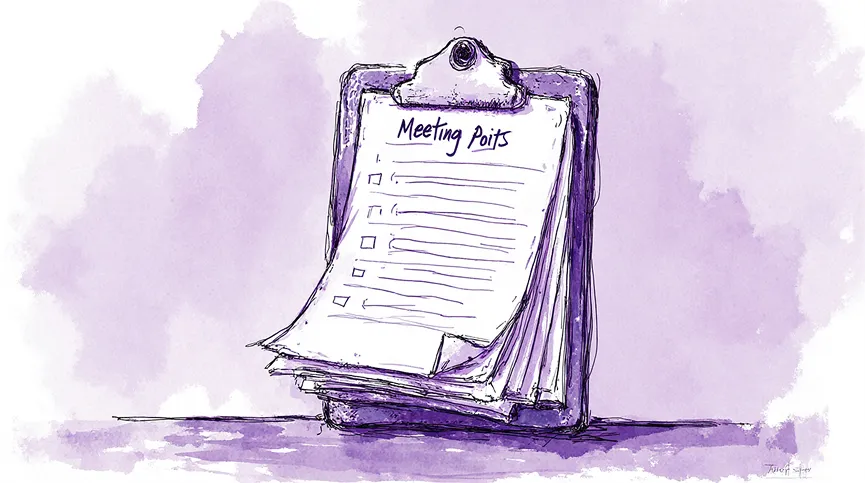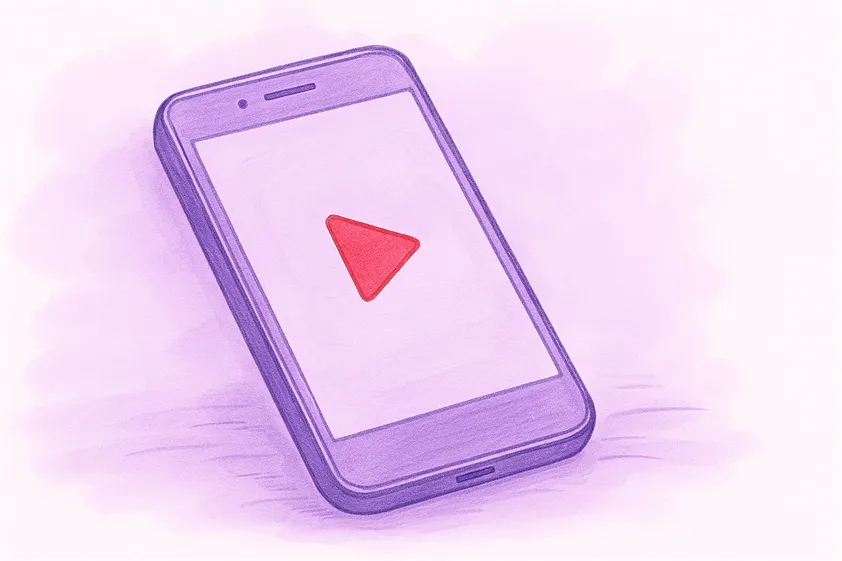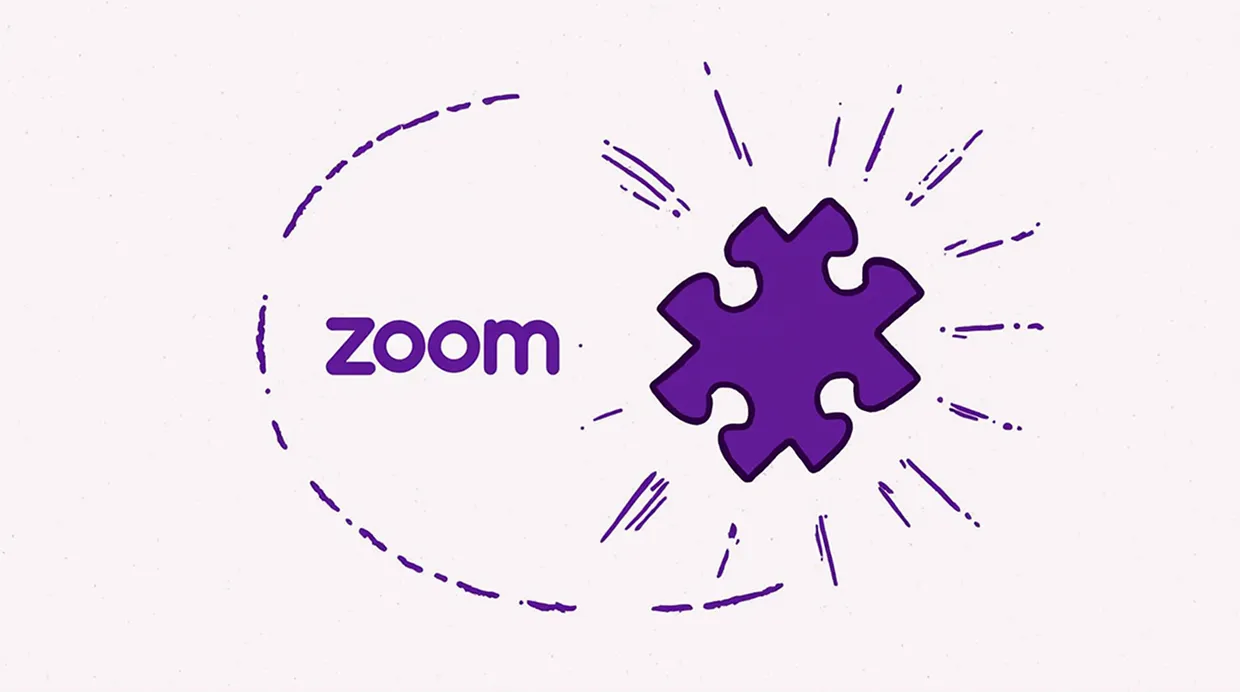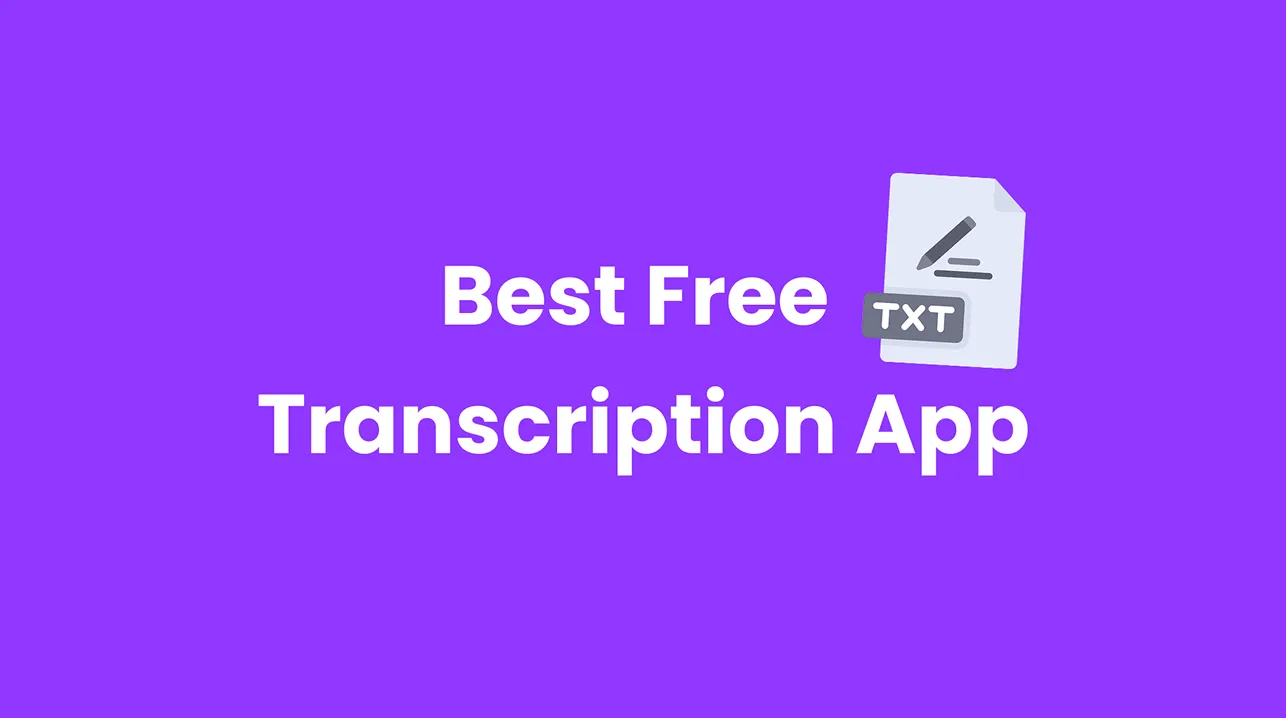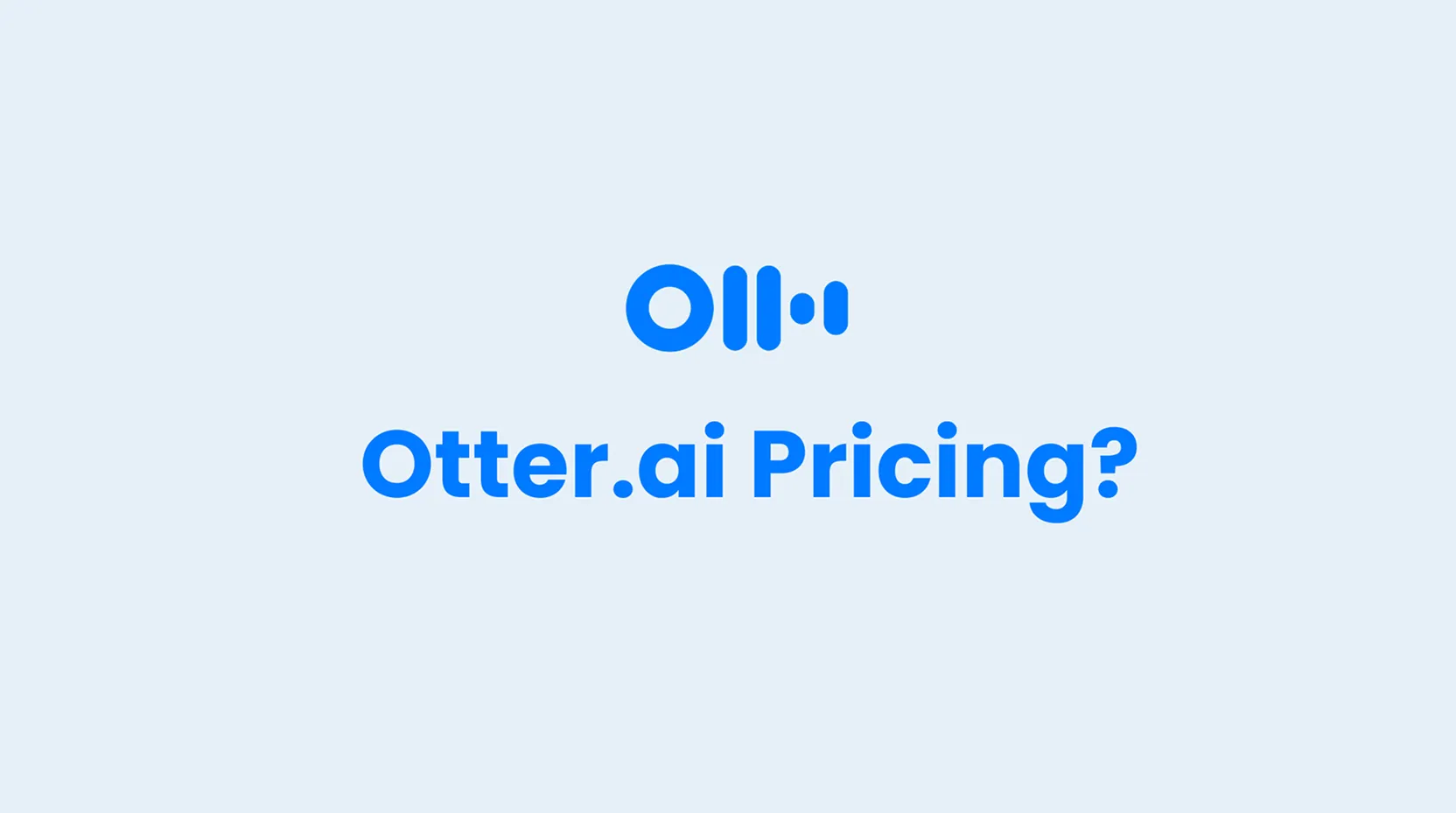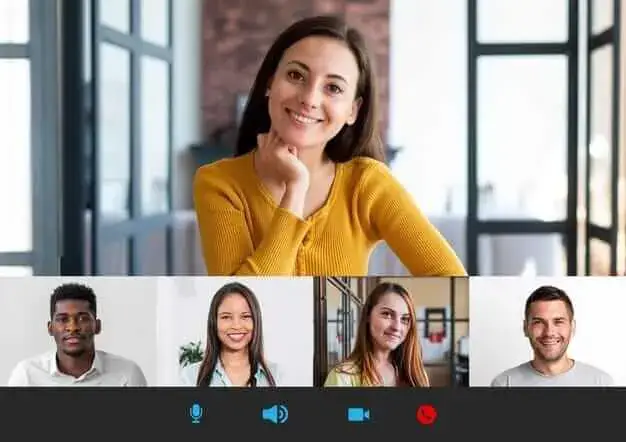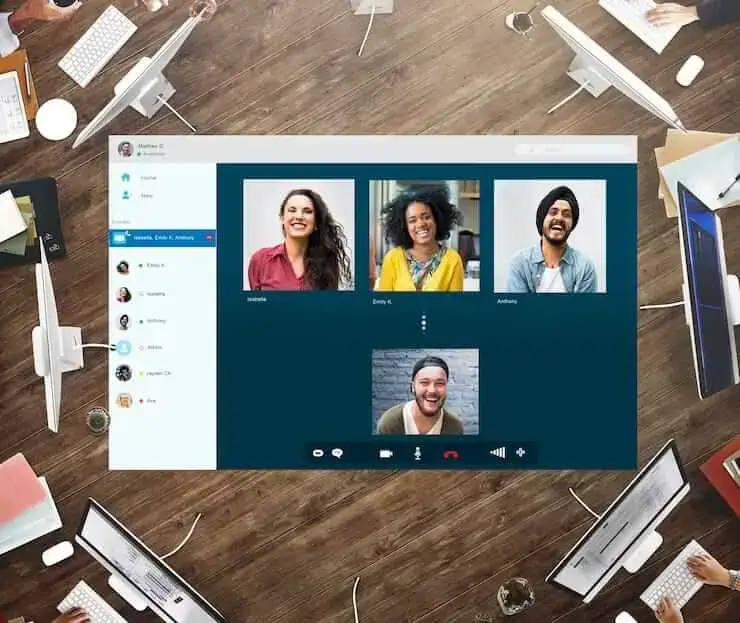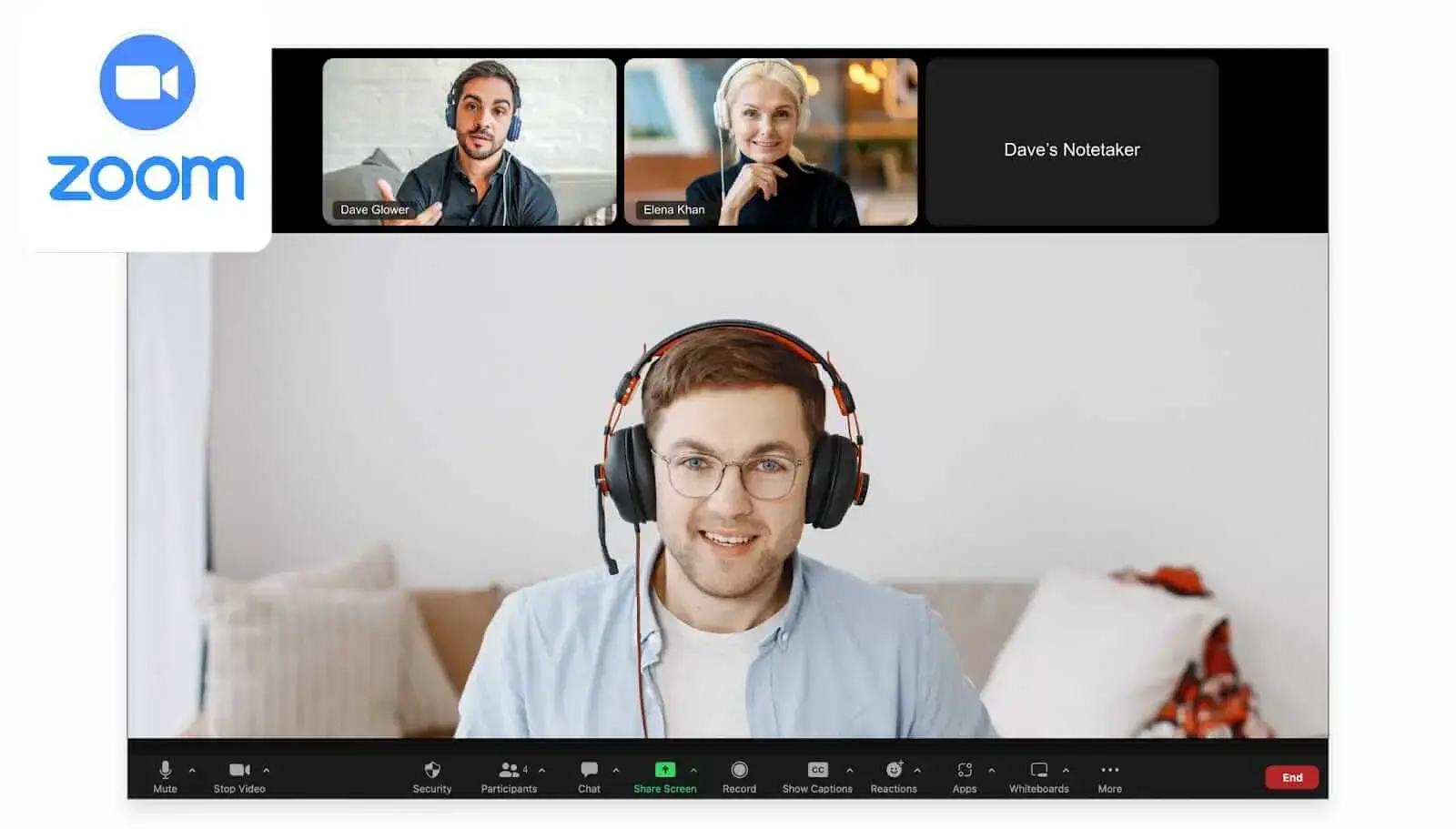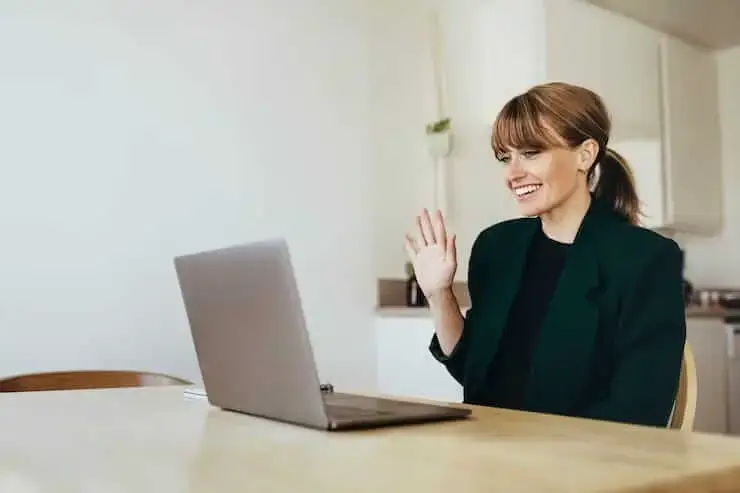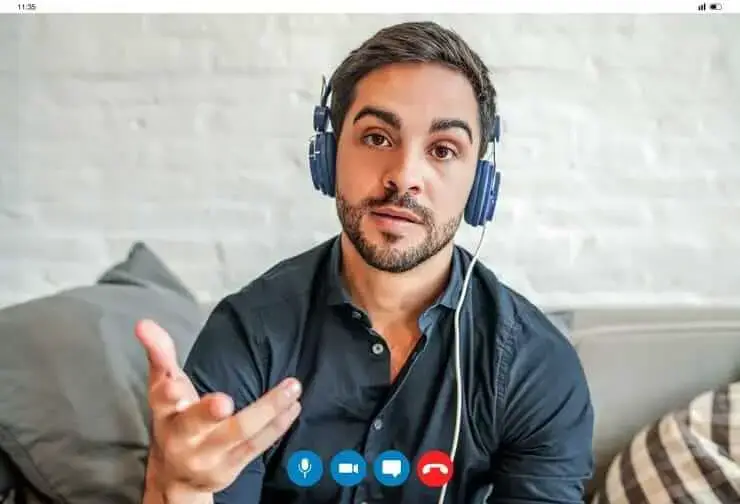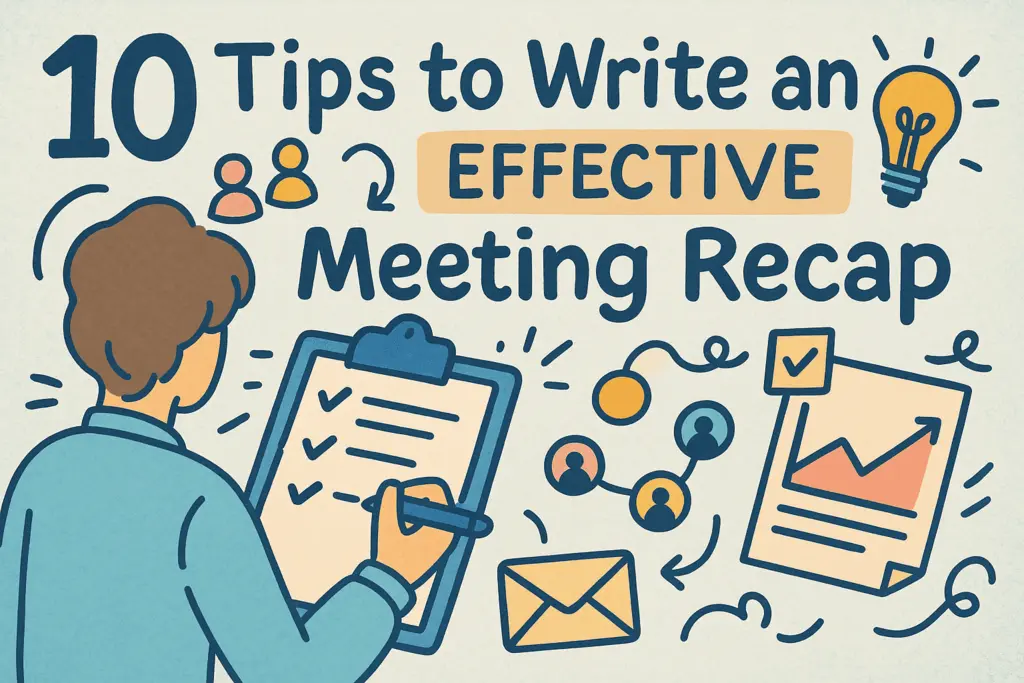Comment rejoindre Zoom avec l'identifiant de réunion et les alternatives
Découvrez comment rejoindre une réunion Zoom à l'aide d'un numéro de réunion et explorez d'autres méthodes pour vous connecter facilement.

✅ Free meeting recording & transcription
💬 Automated sharing of insights to other tools.

Si vous devez participer à une réunion Zoom dès que possible mais que vous n'avez pas le lien, vous pouvez y participer facilement avec un identifiant ou même essayer quelques autres raccourcis pratiques.
Dans cet article, nous allons vous montrer les moyens les plus simples de participer à des appels Zoom avec un identifiant de réunion depuis un ordinateur ou un appareil mobile, en toute simplicité. De plus, nous vous apprenons également ce qu'il faut faire lorsque vous ne pouvez pas participer à une réunion immédiatement et comment la gérer comme un professionnel.
Qu'est-ce qu'un identifiant de réunion Zoom ?
Chaque Réunion Zoom possède un numéro unique à 9, 10 ou 11 chiffres. Gardez-le à portée de main car vous en aurez besoin pour vous inscrire.
Dans Zoom, vous disposez de deux types d'identifiants de réunion :
- ID de réunion personnel (PMI): C'est comme votre numéro de téléphone Zoom personnel. Il s'agit d'un code à 10 chiffres (comme 123-456-7890) lié directement à votre compte. Vous pouvez utiliser le même PMI à plusieurs reprises pour les réunions, ce qui le rend très pratique pour vos rencontres individuelles ou personnelles régulières.
- Identifiants de réunion générés automatiquement: ils sont créés par Zoom chaque fois que vous planifiez une nouvelle réunion ou que vous en démarrez une à la volée. Ils comportent 11 chiffres (comme 123-4567-8901) et sont propres à chaque réunion. Cela renforce la sécurité car chaque réunion possède son propre identifiant qui expire après la session.
Où puis-je trouver mon identifiant de réunion Zoom :
Pour trouver votre identifiant de réunion Zoom, commencez par ouvrir Zoom. Si vous êtes l'hôte, l'identifiant s'affichera en haut de la fenêtre une fois la réunion commencée. Si vous êtes un participant, consultez le lien d'invitation ou l'e-mail où l'identifiant est généralement mentionné.
Pour les réunions planifiées, accédez simplement à l'onglet « Réunions » de l'application Zoom pour trouver l'identifiant répertorié sous les détails de la réunion.

Voyons maintenant comment participer à des réunions Zoom avec un identifiant de réunion depuis l'application mobile, l'application de bureau ou un navigateur Web.
A. Comment rejoindre une réunion Zoom à l'aide d'un identifiant de réunion ou d'un lien depuis un appareil mobile :
- Téléchargez l'application Zoom depuis le App Store (iOS) ou Google Play (Android).
- Lancez l'application Zoom et cliquez sur »Participez à une réunion. »
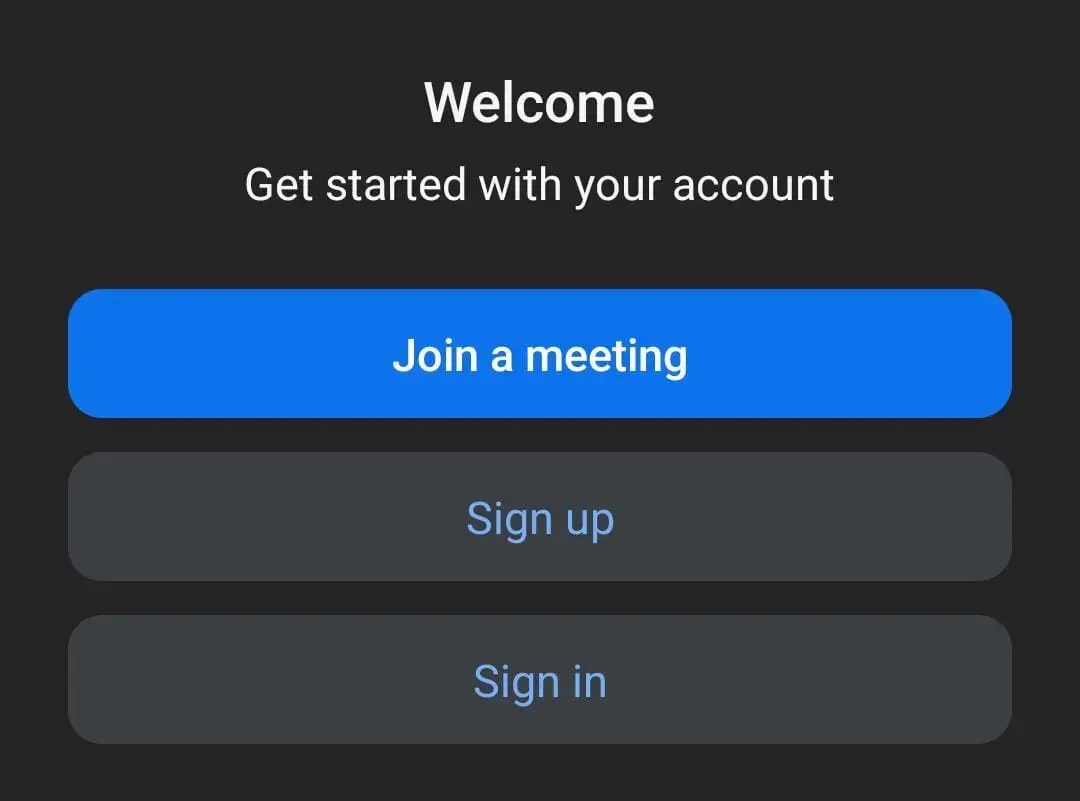
- Entrez l'ID de réunion et votre nom d'affichage.
- Choisissez vos paramètres audio et vidéo, puis touchez »Joignez-vous. »

B. Comment rejoindre une réunion Zoom à l'aide d'un identifiant de réunion ou d'un lien depuis l'application Zoom Client :
- Lancez l'application de bureau Zoom.
- Sélectionnez »Joignez-vous. »

- Entrez le numéro de réunion et votre nom.
- Choisissez vos paramètres audio et vidéo.
- Cliquez sur »Adhérez » pour participer à la réunion.

C. Comment rejoindre une réunion Zoom à l'aide d'un identifiant de réunion ou d'un lien depuis un navigateur Web :
- Accédez à rejoignez.zoom.us.
- Entrez votre numéro de réunion et cliquez sur Joignez-vous.

- Si vous y êtes invité, cliquez sur Annuler pour éviter d'ouvrir l'application.
- Sélectionnez Inscrivez-vous depuis votre navigateur en bas de l'écran.
- Autorisez le microphone et la caméra, entrez votre nom et cliquez sur Joignez-vous.
D. Comment participer à une réunion Zoom par téléphone :
- Composez le numéro de téléconférence ou l'identifiant de réunion fourni dans l'invitation Zoom.
- Entrez l'ID de la réunion lorsque vous y êtes invité, puis # clé.
E. Comment participer à une réunion Zoom depuis un ordinateur et participer à une réunion audio par téléphone :
- Participez d'abord à la réunion Zoom sur votre ordinateur.
- Lorsque la fenêtre contextuelle audio apparaît, sélectionnez Inscrivez-vous par téléphone.
- Composez le numéro de téléphone fourni et entrez l'ID de réunion.
- Vous serez invité à saisir votre identifiant de participant (affiché sur l'écran de votre ordinateur) et # touche pour synchroniser l'audio et la vidéo.
Pour plus de détails, consultez notre guide sur comment participer à des réunions Zoom depuis n'importe quel appareil.
Que faire si vous ne pouvez pas participer à une réunion Zoom
Parfois, il se peut que vous deviez participer à une réunion planifiée, mais Zoom en décide autrement. Il y a peut-être un problème de connexion ou votre compte Zoom commence à fonctionner.
C'est là qu'une plateforme d'automatisation des réunions et de collaboration telle que MeetGeek intervient pour sauver la situation. Même si vous n'êtes pas l'hôte de la réunion, MeetGeek rejoint automatiquement vos réunions Zoom pour vous, les enregistre clairement et stocke soigneusement tout au même endroit.
Vous n'aurez pas à vous inquiéter des points clés manquants, des décisions importantes ou éléments d'action. Une chose : MeetGeek enregistre et transcrit vos réunions sur toutes les principales plateformes de visioconférence, que vous participiez à la réunion ou que vous ne puissiez pas y participer en raison d'un double calendrier.
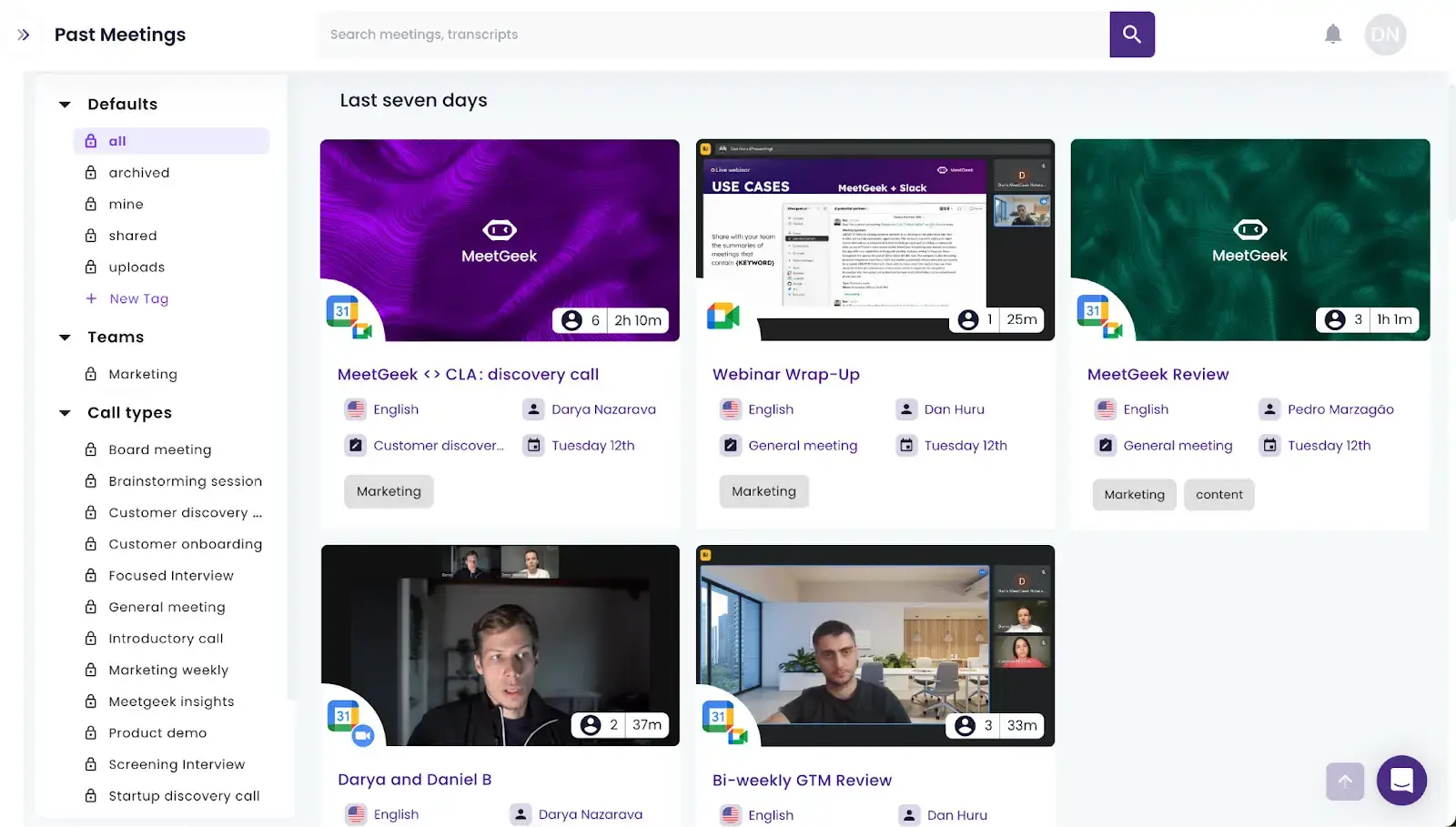
À la fin de chaque réunion, MeetGeek génère Notes de réunion sur l'IA et fournit des transcriptions consultables, vous permettant de retrouver rapidement ce que vous avez oublié (et ce que vous n'avez pas oublié). Vous pouvez même taper un mot clé pour accéder directement à un moment précis de la conversation.

De plus, MeetGeek s'intègre parfaitement à des outils tels que Slack, Notion et Trello, ce qui permet à vos notes de réunion et à vos actions de s'intégrer parfaitement à votre flux de travail. Et si vous êtes en déplacement, application mobile garantit que vos réunions sont toujours à portée de main.
Vous êtes curieux de savoir comment MeetGeek peut simplifier vos réunions Zoom ? Essayez-le !
F. Comment participer à une réunion Zoom par d'autres moyens
1. Comment rejoindre une réunion Zoom par e-mail ou par invitation dans le calendrier :
- Ouvrez votre calendrier ou votre invitation par e-mail.
- Cliquez sur le lien Zoom fourni pour rejoindre la réunion.
2. Comment rejoindre une réunion Zoom via Team Chat :
- Recevez la notification d'appel Zoom Chat entrant.
- Cliquez Accepter pour adhérer.
3. Comment rejoindre une réunion Zoom via SIP/H.323 :
- Composez l'adresse IP incluse dans votre invitation.
- Entrez l'ID de réunion lorsque vous y êtes invité, puis appuyez sur la touche #.
Questions fréquemment posées
1. Comment créer un identifiant de réunion dans Zoom ?
Pour créer un identifiant de réunion Zoom, connectez-vous à votre compte Zoom, cliquez sur »Planifier une réunion», et Zoom générera automatiquement un identifiant de réunion. Vous pouvez également choisir d'utiliser votre numéro de réunion personnel (PMI).
2. Comment puis-je obtenir un identifiant de zoom aléatoire ?
Zoom génère automatiquement un identifiant de réunion aléatoire lorsque vous planifiez une nouvelle réunion. Cliquez simplement sur »Planifier une réunion » pour en recevoir un.
3. Comment créer un lien vers une réunion Zoom ?
Lorsque vous planifiez une réunion, Zoom crée automatiquement un lien vers la réunion. Ensuite, vous verrez ce lien s'afficher, que vous pouvez copier et partager avec d'autres personnes.
Rejoignez n'importe quelle réunion Zoom sans effort avec MeetGeek à vos côtés !
Participer à des réunions Zoom ne doit pas être difficile ni stressant. Avec les méthodes que nous avons décrites, vous êtes prêt à passer vos appels en toute confiance, que vous utilisiez un ordinateur de bureau, un appareil mobile, un navigateur ou même un téléphone.
Et n'oubliez pas que même si un problème survient et que vous rencontrez des difficultés pour rejoindre une réunion Zoom, suivez les conseils ci-dessus pour vous remettre sur la bonne voie.
Pourquoi ne pas rendre vos réunions Zoom encore plus fluides ? Essayez MeetGeek gratuitement dès aujourd'hui et profitez d'enregistrements faciles, de notes automatiques et de résumés intelligents pour ne rien manquer, même si vous ne pouvez pas vous rendre à la réunion !
.avif)